Configurare le autorizzazioni utente
I creatori possono utilizzare l'app ALM Accelerator per aumentare la loro produttività durante lo sviluppo di soluzioni in Power Platform. Prima che i creatori possano utilizzare l'app, devi configurare i loro account utente in Microsoft Dataverse e Azure DevOps.
Configurazione dell'utente Dataverse
Gli utenti devono disporre dei ruoli appropriati per accedere alle risorse in Dataverse quando eseguono l'app ALM Accelerator. Ti consigliamo di creare un team di gruppo in Dataverse, aggiungere i creatori e assegnare i ruoli appropriati al team. Quindi puoi aggiungere autori e rimuoverli dal gruppo in Microsoft Entra per gestire il loro accesso.
Accedi all'interfaccia di amministrazione di Power Platform e seleziona l'ambiente in cui sono presenti gli account dei creatori.
Sotto Team seleziona Visualizza tutto nella sezione Accesso.
Seleziona Crea team.
Immetti Nome team, e seleziona una Business Unit, e un Amministratore.
Per Gruppo di sicurezza Microsoft Entra ID come Tipo di team.
Cerca e seleziona il nome del Gruppo di sicurezza Microsoft Entra ID a cui desideri consentire l'accesso all'app ALM Accelerator.
Seleziona i membri per Tipo di abbonamento.
Seleziona Avanti.
Seleziona i ruoli Accesso ad ALM Power App e Utente di base e seleziona Salva.
Suggerimento
Crea un team di gruppo per assegnare le autorizzazioni all'app di amministrazione ALM Accelerator. Includi il ruolo di sicurezza Configurazione della distribuzione Power App ALM come ruolo nel team di gruppo. Altre informazioni sulla gestione dei team di Dataverse.
Configurazione dell'utente Azure DevOps
Le connessioni di servizio in ALM Accelerator devono fornire privilegi utente a tutti i creatori che hanno bisogno di accedervi in tutti gli ambienti in cui lavorano.
Accedere a Azure DevOps.
Apri il tuo progetto, quindi seleziona Impostazioni del progetto nell'angolo in basso a sinistra per accedere alle impostazioni del progetto.
Seleziona Collegamenti di servizio, quindi dall'elenco Connessioni di servizio seleziona la connessione di servizio da condividere con gli utenti.
Seleziona Altro (…) nell'angolo in alto a destra, quindi scegli Sicurezza.
Seleziona nell'elenco Utente o gruppo il gruppo o l'utente a cui vuoi fornire le autorizzazioni utente.
Seleziona Utente per il Ruolo, e seleziona Aggiungi.
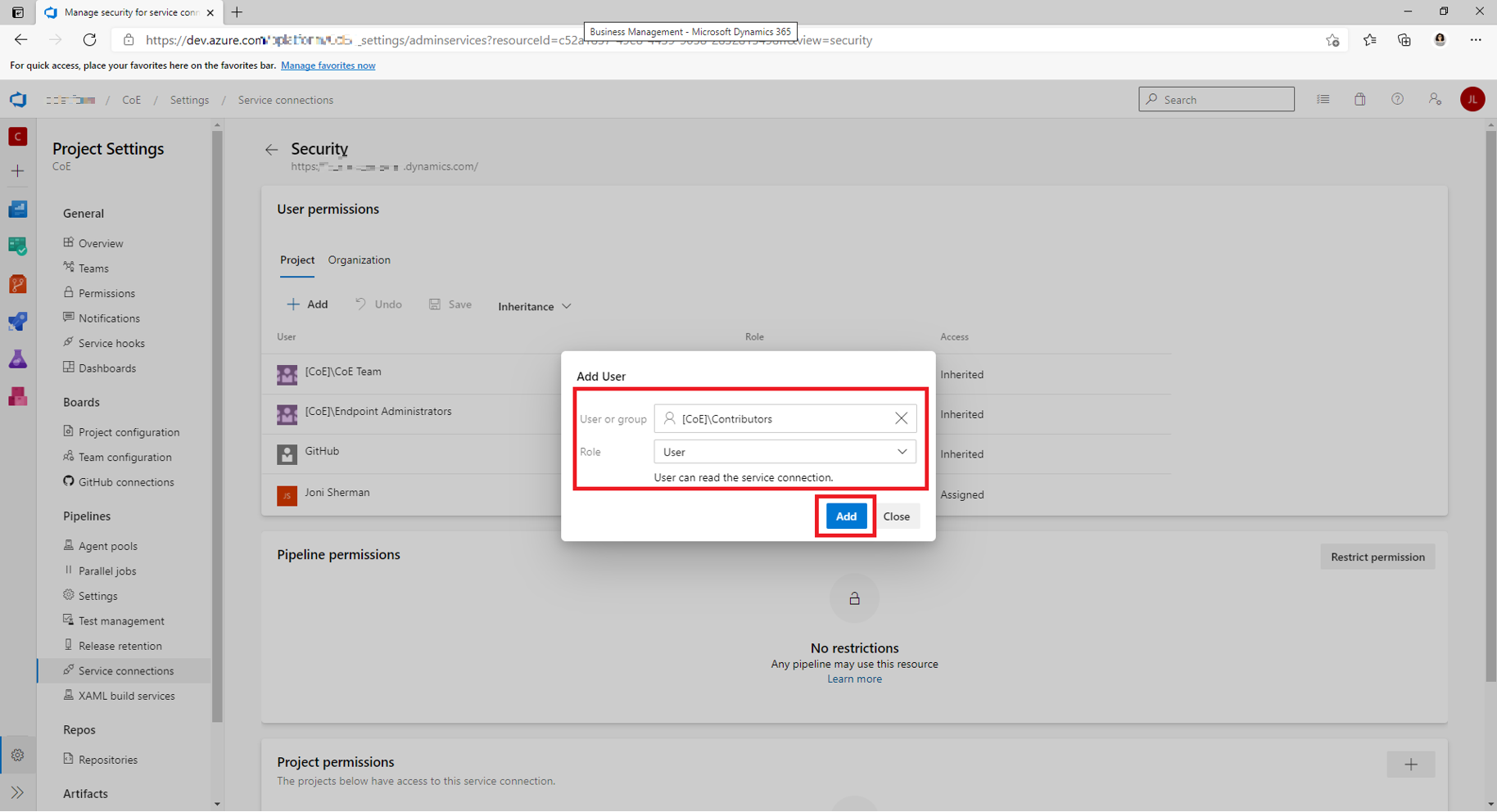
Ripeti questi passaggi per ciascuna connessione di servizio che vuoi condividere.
Autorizzazione per gli ambienti a valle
ALM Accelerator ha diversi scenari che devono elencare gli ambienti in cui può distribuire le soluzioni. L'utente che ha eseguito l'accesso ha bisogno di ruoli diversi in ogni ambiente.
ALM Accelerator utilizza il connettore Power Apps per creatori per elencare gli ambienti a cui gli utenti hanno accesso perché hanno il ruolo Autore dell'ambiente o perché sono proprietari o comproprietari di un'app nell'ambiente e dispongono dell'autorizzazione a modificare qualsiasi app. Quando modifichi il ruolo di un utente in un ambiente, viene eseguito un processo di sincronizzazione. La propagazione delle modifiche potrebbe richiedere del tempo. Per verificare se le modifiche sono state sincronizzate, crea un'app canvas di prova che chiama il connettore Power Apps per autori e convalida l'elenco di ambienti che recupera.
La tabella seguente descrive le autorizzazioni necessarie per ogni scenario in ALM Accelerator.
| Scenario | Ruolo Dataverse | Descrizione |
|---|---|---|
| Seleziona un ambiente per gli autori | Autore dell'ambiente o autorizzazione per modificare qualsiasi app | L'utente che ha effettuato l'accesso può elencare tutti gli ambienti in cui può importare soluzioni o elencare le soluzioni di cui eseguire il commit. |
| Creare un profilo di distribuzione | Autore dell'ambiente o autorizzazione per modificare qualsiasi app | L'utente che ha eseguito l'accesso può elencare tutti gli ambienti in cui può essere distribuita una soluzione. Se fornisci solo l'URL, potresti avere funzionalità limitate rispetto ai riferimenti di connessione nelle impostazioni di distribuzione. |
| Configurazione le impostazioni di distribuzione | Utente Basic | Se l'utente che ha eseguito l'accesso deve creare o elencare le connessioni, elencare i team per la condivisione nei flussi ed elencare i team da condividere nel connettore personalizzato, l'utente necessita solo del ruolo Utente di base nell'ambiente. |
La distribuzione delle soluzioni negli ambienti downstream non è basata sull'utente che ha eseguito l'accesso. Le pipeline di distribuzione usano il principio del servizio. Altre informazioni sulle strategie di registrazione dell'app.
Ulteriori informazioni sui ruoli e sulle autorizzazioni di sicurezza in un ambiente Dataverse.